تكوين التحكم في الوصول على موجه VPN RV315W
الهدف
يتيح تكوين التحكم في الوصول إمكانية تقييد الوصول إلى عنوان IP محدد. هناك مجموعة متنوعة من الخيارات لتخصيص القيود. الوقت من اليوم وأيام من الأسبوع وعناوين IP والمنفذ الفعلي ونوع البروتوكول هي أمثلة على بعض ميزات التخصيص لسياسة التحكم في الوصول.
تساعد هذه المقالة في شرح كيفية إستخدام عناصر التحكم في الوصول وتكوينها على موجه VPN RV315W.
الجهاز القابل للتطبيق
· الطراز RV315W
إصدار البرامج
•1.01.03
إدارة التكوين
الخطوة 1. قم بتسجيل الدخول إلى الأداة المساعدة لتكوين الويب واختر الأمان > التحكم في الوصول. تظهر صفحة التحكم في الوصول:

الخطوة 2. انقر إما فوق الزر "حظر القائمة" أو "السماح بإدخال القائمة" في حقل "نوع التحكم".
· قائمة الحظر — يسمح هذا الخيار لجميع حركات المرور من شبكة LAN إلى شبكة WAN، باستثناء حركة المرور التي يتم حظرها من خلال إعدادات التحكم في الوصول.
· قائمة السماح — يمنع هذا الخيار كل حركة المرور من شبكة LAN إلى شبكة WAN، باستثناء حركة المرور المسموح بها من خلال إعدادات التحكم في الوصول.
انظر المسرد للاطلاع على معلومات إضافية.
الخطوة 3. انقر على حفظ لتطبيق الإعدادات.

الخطوة 4. انقر فوق إضافة لإضافة سياسة تحكم في الوصول جديدة. تظهر صفحة إعدادات نهج التحكم بالوصول:

الخطوة 5. أدخل نطاقا في حقل النطاق الزمني. هذا الخيار هو الوقت الذي تكون فيه سياسة التحكم في الوصول فعالة.
الخطوة 6. حدد أيام الأسبوع للسماح بالوصول أو تقييده. يمثل هذا الخيار أيام الأسبوع التي يكون فيها نهج التحكم في الوصول فعالا.
الخطوة 7. من القائمة المنسدلة للبروتوكول، أختر البروتوكول الذي ينطبق عليه التحكم في الوصول.
· TCP — يتم إستخدام هذا البروتوكول لإرسال البيانات من تطبيق إلى الشبكة. وعادة ما يتم إستخدام بروتوكول TCP للتطبيقات التي يجب أن يكون نقل المعلومات فيها مكتملا ولا يتم إسقاط الحزم.
· UDP — هذا البروتوكول خاص بتطبيقات شبكة العميل/الخادم استنادا إلى بروتوكول الإنترنت (IP). الغرض الرئيسي من هذا البروتوكول هو التطبيقات المباشرة. (نقل الصوت عبر بروتوكول الإنترنت والألعاب وما إلى ذلك)
· TCP/UDP — حدد هذا البروتوكول لاستخدام كل من TCP و UDP. هذا هو البروتوكول الافتراضي.
· ICMP — يرسل هذا البروتوكول رسائل الأخطاء ويكون مسؤولا عن معالجة الأخطاء في الشبكة. أستخدم هذا البروتوكول للحصول على إعلام عندما تواجه الشبكة مشاكل في تسليم الحزم.
· HTTP — يوفر هذا البروتوكول إتصالات آمنة بين خادم الويب والمستعرض. أستخدم هذا البروتوكول عندما تكون هناك حاجة لنقل الحزم بأمان بين الخادم والمستعرض.
· FTP — يرسل هذا البروتوكول الملفات بين أجهزة الكمبيوتر. حدد هذا البروتوكول عند تبادل الملفات بين أجهزة متعددة.
· SMTP — يتناول هذا البروتوكول إرسال رسائل البريد الإلكتروني. حدد هذا البروتوكول عند تبادل رسائل البريد الإلكتروني.
· POP3 — يجمع هذا البروتوكول مع SMTP فيما يتعلق بالبريد الإلكتروني. تقوم POP3 بتنزيل رسائل بريد إلكتروني من خادم بريد إلكتروني إلى كمبيوتر شخصي. حدد هذا البروتوكول عند تنزيل رسائل البريد الإلكتروني.
الخطوة 8. من القائمة المنسدلة المنفذ المادي للمصدر، أختر المنفذ الذي ينطبق عليه التحكم في الوصول.
الخطوة 9. من القائمة المنسدلة عنوان IP للمصدر، أختر عنوان (عناوين) IP التي ينطبق عليها التحكم في الوصول.
· أي عنوان IP — أختر هذا الخيار للسماح بجميع عناوين IP أو رفضها. حدد زر إتاحة أو إيقاف إتاحة الراديو لهذا الخيار.
· عنوان IP واحد — أختر هذا الخيار للسماح بعناوين IP الفردية أو رفضها. أدخل عنوان IP القابل للتطبيق في حقل عنوان IP المصدر.
· نطاق عناوين IP — أختر هذا الخيار للسماح بعناوين IP أو رفضها استنادا إلى نطاق محدد. أدخل نطاق عنوان IP القابل للتطبيق في حقل عنوان IP للمصدر الأول والثاني.
الخطوة 10. من القائمة المنسدلة عنوان IP للوجهة، أختر عنوان (عناوين) IP التي ينطبق عليها التحكم في الوصول.
· أي عنوان IP — أختر هذا الخيار للسماح بجميع عناوين IP أو رفضها. انقر زر إتاحة أو إيقاف إتاحة الراديو لهذا الخيار.
· عنوان IP واحد — أختر هذا الخيار للسماح بعنوان IP فردي أو رفضه. أدخل عنوان IP القابل للتطبيق في حقل عنوان IP الوجهة.
· نطاق عناوين IP — أختر هذا الخيار للسماح بعناوين IP أو رفضها استنادا إلى نطاق محدد. أدخل نطاق عنوان IP القابل للتطبيق في حقل عنوان IP للوجهة الأولى والثانية.
الخطوة 11. في حقول المنفذ الوجهة، أدخل نطاق المنفذ لبروتوكول أو تطبيق يطبق عليه التحكم في الوصول.
الخطوة 12. انقر على زر تمكين الخيار لتمكين نهج التحكم في الوصول.
الخطوة 13. انقر على حفظ لتطبيق الإعدادات.
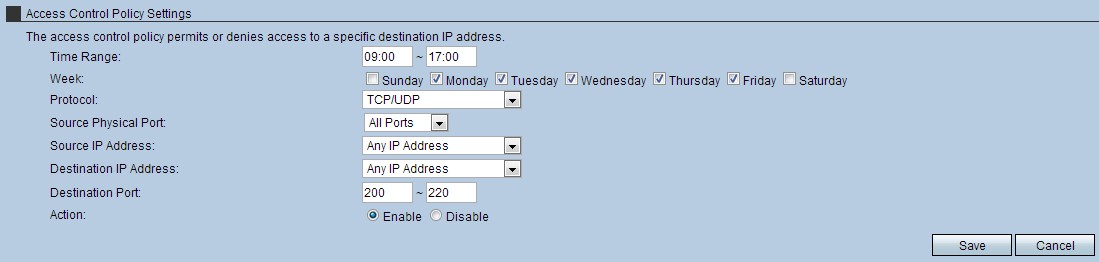
الخطوة 14. (إختياري) لحذف سياسة التحكم في الوصول، انقر فوق رمز سلة المهملات أسفل رأس الإجراء.
الخطوة 15. (إختياري) لتحرير سياسة التحكم في الوصول، انقر فوق رمز المظروف أسفل رأس الإجراء.
 التعليقات
التعليقات